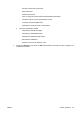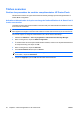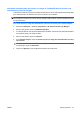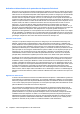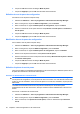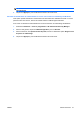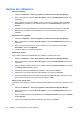Protect Tools User Guide
Table Of Contents
- Introduction à la sécurité
- Credential Manager for HP ProtectTools
- Procédures de configuration
- Tâches générales
- Création d’un jeton virtuel
- Modification du mot de passe de connexion Windows
- Modification du code PIN d’un jeton
- Gestion d’identité
- Verrouillage de l’ordinateur
- Utilisation de la connexion à Windows
- Utilisation de la fonction d’authentification unique
- Utilisation de la protection d’application
- Tâches avancées (administrateur uniquement)
- Embedded Security for HP ProtectTools
- Java Card Security for HP ProtectTools
- BIOS Configuration for HP ProtectTools
- Tâches générales
- Tâches avancées
- Gestion des paramètres de modules complémentaires HP ProtectTools
- Gestion de mots de passe Computer Setup
- Drive Encryption for HP ProtectTools
- Résolution des problèmes
- Glossaire
- Index

REMARQUE : Si vous souhaitez désactiver la sécurité stricte, décochez la case Activer la
sécurité stricte.
4. Cliquez sur Appliquer, puis sur OK dans la fenêtre HP ProtectTools.
Activation et désactivation de l’authentification à la mise sous tension au redémarrage de Windows
Cette option permet d’améliorer la sécurité stricte en demandant aux utilisateurs de saisir un mot de
passe de mise sous tension, TPM ou de la Smart Card au redémarrage de Windows.
Pour activer ou désactiver l’authentification à la mise sous tension au redémarrage de Windows :
1. Sélectionnez Démarrer > Tous les programmes > HP ProtectTools Security Manager.
2. Dans le volet gauche, cliquez sur BIOS Configuration, puis sur Sécurité.
3. Dans le volet droit, sous Options de mot de passe, activez ou désactivez l’option Exiger un mot
de passe au redémarrage.
4. Cliquez sur Appliquer, puis sur OK dans la fenêtre HP ProtectTools.
FRWW Tâches avancées 51